Cara menghapus halaman lengkap termasuk header di Word 2007
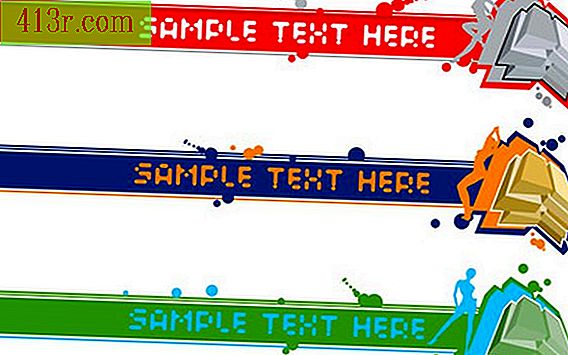
Langkah 1
Buka dokumen yang berisi halaman dan header yang ingin Anda hapus.
Langkah 2
Klik "Lihat" dan pilih "Tata letak cetak" untuk melihat konten halaman Anda dan tajuk bersama-sama.
Langkah 3
Pilih tab "Mulai" di menu pita. Kemudian tekan tombol "Tampilkan / Sembunyikan" di grup "Paragraph" untuk membuat bagian / halaman istirahat dan ruang tambahan terlihat di seluruh dokumen Anda.
Langkah 4
Posisikan kursor Anda pada halaman yang ingin Anda hapus, lalu klik pada tab "Beranda". Dalam grup "Edit", klik pada panah "Cari" dan pilih "Pergi ke" (pintas: "Ctrl + G"). Kotak dialog "Cari dan ganti" akan terbuka.
Langkah 5
Tulis "halaman" di kotak teks dan tekan tombol "Enter". Halaman akan disorot di latar belakang.
Langkah 6
Klik "Tutup" untuk kembali ke dokumen Anda. Tekan tombol "Hapus" untuk menghapus seluruh halaman.
Langkah 7
Terus tekan tombol "Hapus" (jika hanya ada satu tajuk di seluruh dokumen Anda) sampai konten halaman berikutnya dipindahkan ke halaman saat ini. Tekan tombol "Spasi" sebagai gantinya (jika halaman yang dihapus berada di halaman terakhir) sampai kursor berpindah ke halaman sebelumnya. Header akan dihapus dari halaman asli yang Anda hapus.
Langkah 8
Hapus header (jika header hanya digunakan untuk halaman itu) dengan mengklik ganda pada header untuk membuatnya aktif. Pilih tab "Desain" dan klik "Header" dan "Hapus tajuk".







